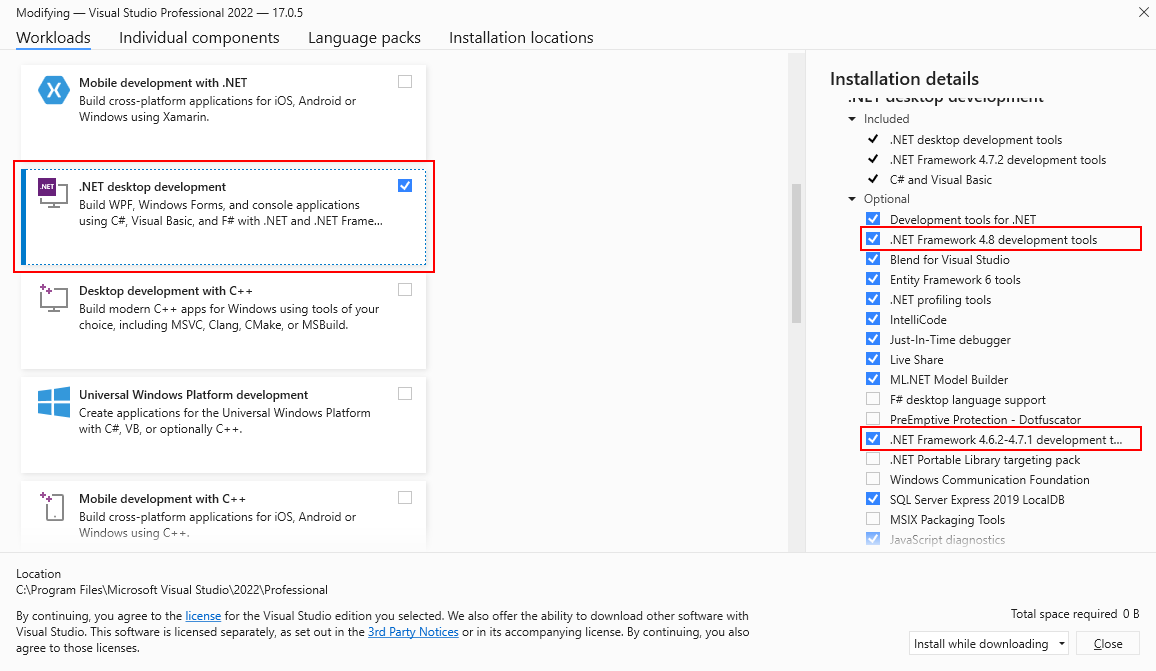Instalación de .NET Framework para desarrolladores
.NET es una parte integral de muchas aplicaciones que se ejecutan en Windows y proporciona la funcionalidad común para que dichas aplicaciones puedan ejecutarse. Para los desarrolladores, .NET Framework facilita un modelo de programación coherente y completo para compilar aplicaciones que ofrezcan experiencias de usuario visualmente increíbles y una comunicación segura y sin problemas.
Nota
Este artículo está destinado a desarrolladores que quieren instalar .NET Framework en su propio sistema o que quieren instalarlo con sus aplicaciones. Para aquellos usuarios interesados en la instalación de .NET Framework, se recomiendan los artículos individuales que tratan la instalación de .NET Framework en sistemas operativos específicos, como Instalar .NET Framework en Windows 10 y Windows Server 2016.
Este artículo contiene vínculos para instalar todas las versiones de .NET Framework desde .NET Framework 4.5 hasta .NET Framework 4.8.1 en su equipo. Los desarrolladores también pueden utilizar estos vínculos para descargar y redistribuir .NET Framework con sus aplicaciones. Para obtener información acerca de la implementación de una versión de .NET Framework en su aplicación, consulte la Guía de implementación de .NET Framework para desarrolladores.
Importante
El contenido de .NET Framework previamente firmado de forma digital mediante certificados que usan el algoritmo SHA1 se retirará para admitir los estándares en constante evolución del sector.
Las siguientes versiones de .NET Framework dejarán de recibir soporte técnico el 26 de abril de 2022: 4.5.2, 4.6 y 4.6.1. Después de esta fecha, ya no se proporcionarán correcciones de seguridad, actualizaciones y soporte técnico para estas versiones.
Si usa .NET Framework 4.5.2, 4.6 o 4.6.1, actualice el entorno de ejecución implementado a una versión más reciente, como .NET Framework 4.6.2, antes del 26 de abril de 2022 para seguir recibiendo actualizaciones y soporte técnico.
Los instaladores firmados con SHA2 actualizados estarán disponibles para .NET Framework 3.5 SP1 y de 4.6.2 a 4.8. Para obtener más información, consulte el plan de retirada de SHA1, la entrada de blog sobre la actualización del ciclo de vida de .NET 4.5.2, 4.6 y 4.6.1 y las preguntas más frecuentes.
Importante
Todas las versiones de .NET Framework a partir de .NET Framework 4 son actualizaciones en contexto, por lo que solo puede estar presente en un sistema una sola versión 4.x. Además, determinadas versiones de .NET Framework están preinstaladas en algunas versiones del sistema operativo Windows. Esto significa que:
- Si hay alguna versión posterior a 4.x que ya está instalada en el equipo, no se puede instalar una versión anterior a 4.x.
- Si el sistema operativo viene preinstalado con una determinada versión de .NET Framework, no se puede instalar una versión anterior a 4.x en el mismo equipo.
- Si se instala una versión posterior, no es necesario desinstalar primero la versión anterior.
Para obtener más información acerca de las versiones de .NET Framework y cómo determinar qué versiones están instaladas en un equipo, consulte Versiones y dependencias y Cómo: Determinar qué versiones de .NET Framework están instaladas.
Nota
Para obtener información sobre .NET Framework 3.5, vea Instalación de .NET Framework 3.5 en Windows 11, Windows 10, Windows 8.1 y Windows 8.
Utilice la tabla siguiente para obtener vínculos rápidos o siga leyendo para obtener información adicional. Para ver los requisitos del sistema de .NET Framework antes de la instalación, consulte Requisitos del sistema. Para obtener ayuda para solucionar problemas, consulte Solución de problemas.
| Versión de .NET Framework | Instalador (Paquete de desarrollador y Runtime) | Compatibilidad con la plataforma |
|---|---|---|
| 4.8.1 | .NET Framework 4.8.1 | Incluido en: Visual Studio 2022 (versión 17.3) Se puede instalar en: Windows 11 Windows 10, versión 21H2 Windows 10, versión 21H1 Windows 10, versión 20H2 Windows Server 2022 (para obtener una lista completa, vea los requisitos del sistema) |
| 4.8 | .NET Framework 4.8 | Incluido en: Windows 11 Actualización de mayo de 2019 de Windows 10 (y versiones posteriores) Visual Studio 2019 (versión 16.3) Se puede instalar en: Actualización de octubre de 2018 de Windows 10 Actualización de abril de 2018 de Windows 10 Windows 10 Fall Creators Update Windows 10 Creators Update Actualización de aniversario de Windows 10 Windows 8.1 y versiones anteriores Windows Server 2022 Windows Server 2019 Windows Server, versión 1809 Windows Server, versión 1803 (para obtener una lista completa, vea los requisitos del sistema) |
| 4.7.2 | .NET Framework 4.7.2 | Incluido en: Actualización de octubre de 2018 de Windows 10 Actualización de abril de 2018 de Windows 10 Windows Server 2019 Windows Server, versión 1809 Windows Server, versión 1803 Visual Studio 2017 (actualización 15.8) Se puede instalar en: Windows 10 Fall Creators Update Windows 10 Creators Update Actualización de aniversario de Windows 10 Windows 8.1 y versiones anteriores Windows Server, versión 1709 y anteriores (para obtener una lista completa, vea los requisitos del sistema) |
| 4.7.1 | .NET Framework 4.7.1 | Incluido en: Windows 10 Fall Creators Update Windows Server, versión 1709 Visual Studio 2017 (actualización 15.5) Se puede instalar en: Windows 10 Creators Update Actualización de aniversario de Windows 10 Windows 8.1 y versiones anteriores Windows Server 2016 y versiones anteriores (para obtener una lista completa, vea los requisitos del sistema) |
| 4.7 | .NET Framework 4.7 | Incluido en: Windows 10 Creators Update Visual Studio 2017 (actualización 15.3) Se puede instalar en: Actualización de aniversario de Windows 10 Windows 8.1 y versiones anteriores Windows Server 2016 y versiones anteriores (para obtener una lista completa, vea los requisitos del sistema) |
| 4.6.2 | .NET Framework 4.6.2 | Incluido en: Actualización de aniversario de Windows 10 Se puede instalar en: Actualización de noviembre de Windows 10 Windows 10 Windows 8.1 y versiones anteriores Windows Server 2012 R2 y versiones anteriores (para obtener una lista completa, vea los requisitos del sistema) |
| 4.6.1 | .NET Framework 4.6.1 | Incluido en: Visual Studio 2015 Update 2 Se puede instalar en: Windows 10 Windows 8.1 y versiones anteriores Windows Server 2012 R2 y versiones anteriores (para obtener una lista completa, vea los requisitos del sistema) |
| 4.6 | .NET Framework 4.6 | Incluido en: Windows 10 Visual Studio 2015 Se puede instalar en: Windows 8.1 y versiones anteriores Windows Server 2012 R2 y versiones anteriores (para obtener una lista completa, vea los requisitos del sistema) |
| 4.5.2 | .NET Framework 4.5.2 | Se puede instalar en: Windows 8.1 y versiones anteriores Windows Server 2012 R2 y versiones anteriores (para obtener una lista completa, vea los requisitos del sistema) |
| 4.5.1 | .NET Framework 4.5.1 | Incluido en: Windows 8.1 Windows Server 2012 R2 Visual Studio 2013 Se puede instalar en: Windows 8 y versiones anteriores Windows Server 2012 y versiones anteriores (para obtener una lista completa, vea los requisitos del sistema) |
| 4.5 | .NET Framework 4.5 | Incluido en: Windows 8 Windows Server 2012 Visual Studio 2012 Se puede instalar en: Windows 7 y versiones anteriores Windows Server 2008 SP2 y versiones anteriores (para obtener una lista completa, vea los requisitos del sistema) |
Importante
A partir de Visual Studio 2022, Visual Studio ya no incluye componentes de .NET Framework para .NET Framework 4.0 - 4.5.1, porque estas versiones ya no se admiten. En Visual Studio 2022 y versiones posteriores no se pueden compilar aplicaciones destinadas a las versiones 4.0 a 4.5.1 de .NET Framework. Para seguir creando estas aplicaciones, puede usar Visual Studio 2019 o una versión anterior.
Puede instalar el paquete de desarrollador para una versión específica de .NET Framework, si está disponible, en todas las plataformas compatibles.
Los paquetes de desarrollador solo tienen como destino una versión específica de .NET Framework y no incluyen versiones anteriores. Por ejemplo, el Paquete de desarrollador de .NET Framework 4.8 no incluye .NET Framework 4.7.
Puede instalar el instalador web o sin conexión en:
Windows 8.1 y versiones anteriores
Windows Server 2012 R2 y versiones anteriores
(para obtener una lista completa, vea requisitos del sistema).
Para obtener una introducción general a .NET Framework para usuarios y desarrolladores, vea Introducción. Para obtener información acerca de la implementación de .NET Framework en su aplicación, consulte la guía de implementación. Para obtener más información sobre la arquitectura y las principales características de .NET Framework, consulte la información general.
Opciones de instalación
Instale un paquete para desarrolladores para desarrollar con la versión más reciente de .NET Framework en Visual Studio o con otro entorno de desarrollo, o bien descargue el paquete redistribuible de .NET Framework para distribuir su aplicación o control.
Para instalar el Paquete de compatibilidad o el Paquete de desarrollador de .NET Framework
Un paquete de compatibilidad permite que la aplicación apunte a una versión concreta de .NET Framework durante el desarrollo en Visual Studio y otros entornos de desarrollo. Un paquete de desarrollador incluye una versión concreta de .NET Framework y su correspondiente SDK junto con el paquete de compatibilidad correspondiente.
El Paquete de desarrollador de .NET Framework 4.5.1 o 4.5.2, el Paquete de compatibilidad de .NET Framework 4.6 y el Paquete de desarrollador de .NET Framework 4.6.1, 4.6.2, 4.7, 4.7.1, 4.7.2 o 4.8 proporcionan a una versión concreta de .NET Framework los ensamblados de referencia, los paquetes de idioma y los archivos de IntelliSense que se usan en un entorno de desarrollo integrado como Visual Studio. Si usa Visual Studio, el paquete para desarrolladores o el paquete de compatibilidad también agregará la versión instalada de .NET Framework a las opciones de destino al crear un nuevo proyecto. Elija una de las siguientes opciones:
- .NET Framework 4.8.1
- .NET Framework 4.8
- .NET Framework 4.7.2
- .NET Framework 4.7.1
- .NET Framework 4.7
- .NET Framework 4.6.2
- .NET Framework 4.6.1
- .NET Framework 4.6
- .NET Framework 4.5.2 para instalar la versión 4.5.2 en Windows 8.1 o versiones anteriores, Visual Studio 2013, Visual Studio 2012 o en otros IDE.
- .NET Framework 4.5.1 para instalar la versión 4.5.1 en Visual Studio 2012 o en otros IDE.
En la página de descarga del paquete para desarrolladores, seleccione Descargar. Después, seleccione Ejecutar o Guardar y siga las instrucciones. También puede instalar el paquete de desarrollador o el paquete de compatibilidad para una versión específica de .NET Framework. Para ello, selecciónelo en los componentes opcionales en la carga de trabajo de desarrollo de escritorio de .NET en el Instalador de Visual Studio, como se muestra en esta imagen.
Si elige como destino una versión concreta de .NET Framework, la aplicación se compila mediante los ensamblados de referencia que se incluyen con el paquete de desarrollador de esa versión. En tiempo de ejecución, se resuelven los ensamblados de la caché global de ensamblados y no se usan los de referencia.
Al compilar una aplicación en Visual Studio o con MSBuild desde la línea de comandos, MSBuild puede mostrar el error MSB3644, "No se encuentran los ensamblados de referencia de la versión de .NET Framework "versión". Para resolver este problema, descargue el Paquete de desarrollador o el Paquete de compatibilidad para esa versión de .NET Framework.
Para instalar o descargar el paquete redistribuible de .NET Framework
Los instaladores descargan los componentes de .NET Framework para una aplicación o un control que tenga como destino esas versiones de .NET Framework. Estos componentes deben instalarse en cada uno de los equipos en los que se ejecuta la aplicación o el control. Estos instaladores son redistribuibles, por lo que puede incluirlos en el programa de instalación de la aplicación.
La página de descarga está disponible en varios idiomas, pero la mayoría de las descargas se proporcionan solo en inglés. Para obtener compatibilidad con otros idiomas, debe instalar un paquete de idioma.
Hay disponibles dos tipos de instaladores de paquete redistribuible:
El instalador web (programa previo para web), que descarga de Internet los componentes necesarios y el paquete de idioma que coincide con el sistema operativo del equipo de instalación. Este paquete es mucho más pequeño que el instalador sin conexión, pero requiere una conexión a Internet constante. Puede descargar los paquetes de idioma independientes para instalar la compatibilidad con otros idiomas.
El instalador sin conexión (paquete redistribuible independiente) contiene todos los componentes necesarios para instalar .NET Framework, pero no contiene los paquetes de idioma. Esta descarga es más grande que el instalador web. El instalador sin conexión no requiere una conexión a Internet. Después de ejecutar el instalador sin conexión, podrá descargar los paquetes de idioma independientes para instalar la compatibilidad con otros idiomas. Use el instalador sin conexión si no dispone de una conexión a internet fiable.
Los instaladores web y sin conexión están diseñados para equipos con sistemas x86 y x64 (vea los requisitos del sistema), pero no son compatibles con equipos Itanium.
Abra la página de descarga de la versión de .NET Framework que desee instalar:
Seleccione el idioma de la página de descarga. Esta opción no descarga los recursos localizados de .NET Framework; solo afecta al texto que aparece en la página de descarga.
Elija Descargar.
Si se lo piden, seleccione la descarga que coincide con la arquitectura del sistema y después elija Siguiente.
Cuando aparezca el mensaje de descarga, lleve a cabo una de las siguientes acciones:
Si desea instalar .NET Framework en el equipo, elija Ejecutar y siga las instrucciones de la pantalla.
Si desea descargar .NET Framework para su redistribución, elija Guardar y siga las instrucciones de la pantalla.
Si desea descargar recursos para otros idiomas, siga las instrucciones de la sección siguiente para instalar uno o varios paquetes de idioma.
Nota
Si encuentra algún problema durante la instalación, vea Solución de problemas.
Notas sobre la instalación:
.NET Framework 4.5 y versiones posteriores reemplazan .NET Framework 4.0. Si instala estas versiones en un sistema que tenga instalado .NET Framework 4, se reemplazarán los ensamblados.
La desinstalación de .NET Framework 4.5 o versiones posteriores también quita los archivos de .NET Framework 4 ya existentes. Si desea volver a .NET Framework 4, deberá reinstalarlo, así como todas sus actualizaciones. Vea Instalación de .NET Framework 4.
Debe tener credenciales administrativas para instalar .NET Framework 4.5 o versiones posteriores.
.NET Framework 4.5 redistribuible se actualizó el 9 de octubre de 2012 para corregir un problema relacionado con una marca de tiempo incorrecta en un certificado digital, que produjo que la firma digital en los archivos mostrados y firmados por Microsoft expirase prematuramente. Si anteriormente instaló el paquete redistribuible de .NET Framework 4.5 con fecha del 16 de agosto de 2012, es recomendable que actualice su copia con el último redistribuible de la página de descarga de .NET Framework. Para obtener más información sobre este problema, vea el Documento informativo sobre seguridad de Microsoft 2749655.
Para instalar paquetes de idioma
Los paquetes de idioma son archivos ejecutables que contienen recursos localizados en los idiomas admitidos (por ejemplo, los mensajes de error y el texto de la interfaz de usuario están traducidos). Si no instala ningún paquete de idioma, los mensajes de error de .NET Framework y cualquier otro texto aparecerán en inglés. Tenga en cuenta que el instalador web instala automáticamente el paquete de idioma que coincide con el sistema operativo, pero puede descargar paquetes de idioma adicionales en el equipo. Los instaladores sin conexión no incluyen paquetes de idioma.
Importante
Los paquetes de idioma no contienen los componentes de .NET Framework necesarios para ejecutar una aplicación, por lo que debe ejecutar el instalador web o sin conexión antes de instalar un paquete de idioma. Si ya ha instalado un paquete de idioma, desinstálelo, instale .NET Framework y, después, vuelva a instalar el paquete de idioma.
Abra la página de descarga de paquetes de idioma que se corresponda con la versión de .NET Framework instalada:
En la lista de idiomas, elija el idioma que desea descargar y espere unos segundos hasta que se recargue la página en ese idioma.
Elija Descargar.
En la siguiente tabla se indican los idiomas compatibles.
| Lenguaje | culture |
|---|---|
| Árabe | ar |
| Checo | cs |
| Danés | da |
| Neerlandés | nl |
| Finlandés | fi |
| Inglés (EU) | en-US |
| Francés | fr |
| Alemán | de |
| Griego | el |
| Hebreo | he |
| Húngaro | hu |
| Italiano | it |
| Japonés | ja |
| Coreano | ko |
| Noruego | no |
| Polaco | pl |
| Portugués (Brasil) | pt-BR |
| Portugués (Portugal) | pt-PT |
| Ruso | ru |
| Chino simplificado | zh-CHS |
| Español | es |
| Sueco | sv |
| Chino tradicional | zh-CHT |
| Turco | tr |
Pasos siguientes
Si no está familiarizado con .NET Framework, consulte la información general para obtener una introducción de los conceptos y componentes clave.
Para obtener más información sobre las nuevas características y mejoras de .NET Framework 4.5 y versiones posteriores, consulte Novedades.
Para obtener información acerca de la implementación de .NET Framework en su aplicación, consulte la Guía de implementación para desarrolladores.
Para obtener información acerca de los cambios que afectan a la implementación de .NET Framework en su aplicación, consulte Reducir los reinicios del sistema durante las instalaciones de .NET Framework 4.5.
Para más información sobre cómo migrar una aplicación desde .NET Framework 4 hasta .NET Framework 4.5 o versiones posteriores, consulte la guía de migración.
Consulte el código fuente de referencia de .NET Framework para ver este código en línea. El origen de referencia también está disponible en GitHub. Puede descargar el origen de referencia para visualizar y examinar el código fuente (incluidas revisiones y actualizaciones) sin conexión durante la depuración. Para obtener más información, vea la entrada de blog A new look for .NET Reference Source (Un nuevo aspecto para el origen de referencia de .NET).
Vea también
Comentarios
Próximamente: A lo largo de 2024 iremos eliminando gradualmente GitHub Issues como mecanismo de comentarios sobre el contenido y lo sustituiremos por un nuevo sistema de comentarios. Para más información, vea: https://aka.ms/ContentUserFeedback.
Enviar y ver comentarios de